갤럭시, 삭제된 연락처 복구가 가능한가요?
- 날짜 2025-04-21
- 조회수 229,770
삭제한 연락처는 휴지통에 보관되며 30일 후 완전히 삭제됩니다. 30일이 경과되지 않은 경우라면 휴지통에서 복원이 가능합니다.
또한, 연락처 계정 동기화를 삼성 계정에 해놓았다면, 삼성 클라우드 데이터 복원을 통해 연락처 복원이 가능합니다.
일부 연락처만 보이지 않는 경우, 저장위치별 보기 설정이 특정 위치로 변경되었을 수 있습니다. 저장위치별 보기 설정을 모든 연락처로 변경하여 확인해 보세요.
휴지통에서 연락처 복원 방법
1단계) 연락처로 진입하여 옵션 더보기(︙)를 선택하세요.
2단계) 휴지통으로 진입하여 편집을 선택하세요.
3단계) 복구할 연락처를 선택하고 모두 복원을 누르세요.
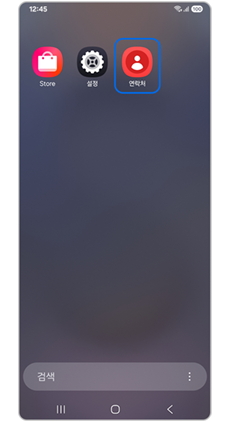
① 연락처
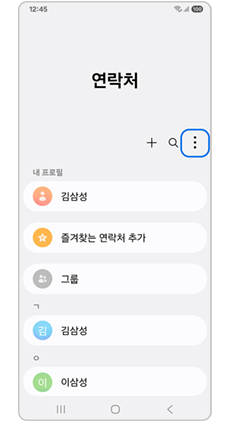
② 옵션 더보기(︙)
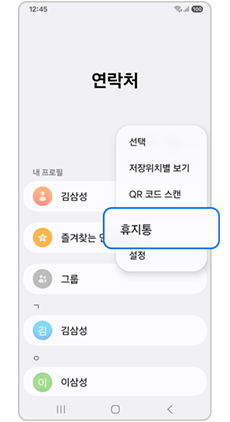
③ 휴지통
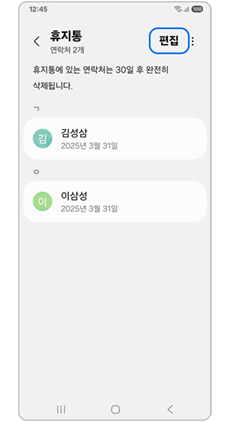
④ 편집
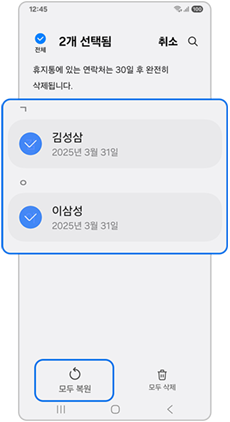
⑤ 연락처 선택 후 모두 복원
삼성 클라우드 연락처 복원 방법
1단계) 설정으로 진입하여 계정 및 백업을 선택하세요.
2단계) 삼성 클라우드의 데이터 복원으로 진입하여 복원할 연락처가 저장된 기기를 선택하세요.
3단계) 연락처 항목을 선택하고 복원을 누르세요.
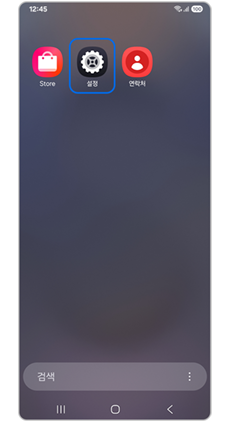
① 설정
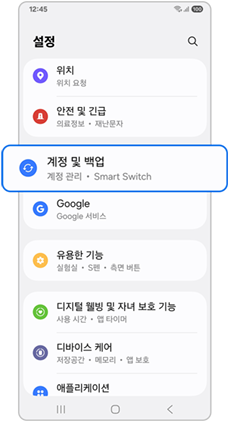
② 계정 및 백업
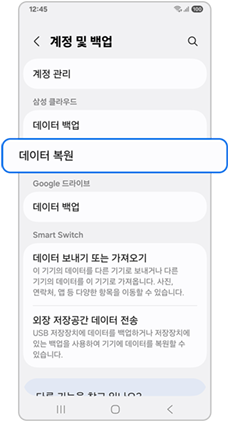
③ 데이터 복원
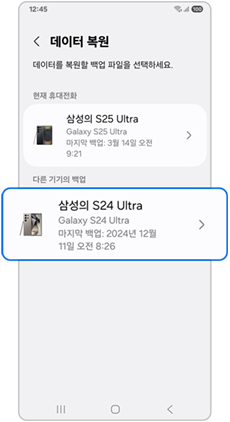
④기기 선택

⑤ 연락처 선택 및 복원
저장위치별 보기 설정 방법
1단계) 연락처로 진입하여 옵션 더보기(︙)를 선택하세요.
2단계) 저장위치별 보기로 진입하여 모든 연락처를 선택하세요.
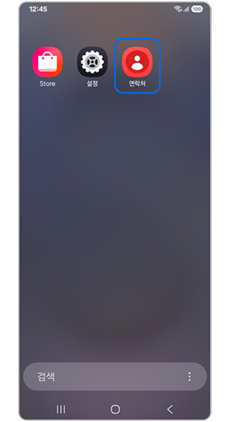
① 연락처
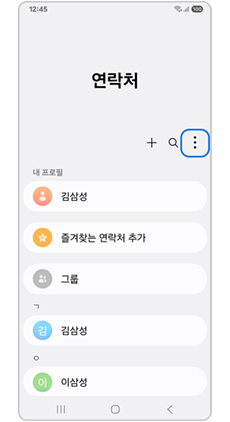
② 옵션 더보기(︙)
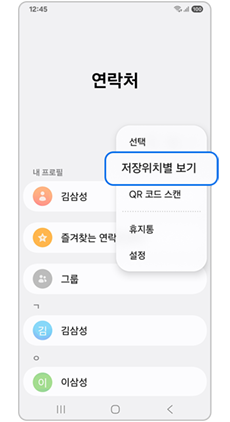
③ 저장위치별 보기
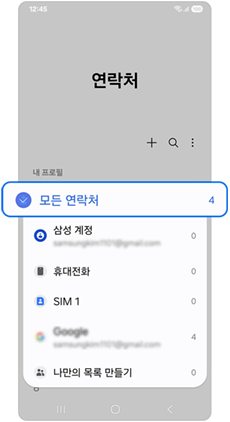
④ 모든 연락처
※ 설명된 기능 및 메뉴의 명칭과 진입 경로, 화면 구성은 모델 및 적용된 소프트웨어, 앱 버전 등에 따라 다를 수 있습니다.
※ 위 내용으로도 궁금증 또는 불편이 해결되지 않으면 고객센터(1588-3366, 통화요금 : 발신자 부담)를 통해 전문가의 도움을 받아 보시기 바랍니다.